티스토리 뷰
iptime 공유기 설정 방법
iptime 공유기 설정 방법을 오늘 함께 제시해보려고 하는데요. 여러 가지 방법이 있습니다. 빠르게 하실 수 있고 많이 하는 방법부터 다양하게 이야기드리도록 하겠습니다. 대표적인 것으로는 '192.168.0.1'이라는 주소를 쳐서 공유기 설정하는 법도 있고 iptime홈페이지 링크를 통한 것도 있고 여하튼 방법만큼은 다양합니다. wifi를 하게 해주는 공유기에 대표 선두 주자인 이 iptime 공유기 설정 방법을 알려드려 보겠습니다.

iptime 공유기 설정 방법을 아시기전에 실제로 집에서는 와이파이를 이용해서 많이 들 사용하는데요. 물론 직장이나 학교 등에서도 마찬가지입니다. 무제한이라면 상관없지만요. 특히나 인터넷을 집에 설치해두어도 유선랜만 설치를 해주지 와이파이가 되지는 않습니다. 그래서 따로 와이파이를 설치하는 것이고요. 참고로 돈을 조금 더 내면 와이파이 공유 기기 자체를 가지고 와서 해준다고 합니다.

iptime 공유기 설정 방법
1. 192.168.0.1 주소로 접속을 합니다. 접속 방법은 위에 있습니다.
이는 처음 아이피타임을 설치할 때 이용하는데요. 올려드린 주소나 아니면 웹브라우저에 있는 주소에 192.168.0.1을 직접 입력하시게 되면 iptme 공유기 설정을 할 수 있는 페이지로 이동을 하게 됩니다. 이때 여러 가지 모든 설정 등을 하실 수가 있습니다.
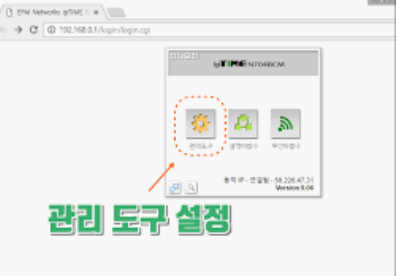
2. 아이피 티타임 시간 설정을 할 수가 있습니다.
실제로 설정을 세팅하다가 보면 표준시간대로 세팅하는 것이 가장 편리합니다. 서울로 설정하신 후에 다음을 눌러주시면 되겠습니다.

3. 인터넷 연결방식을 선택해봅시다.
iptime 공유기 설정 방법의 경우는 동적 ip방식을 많이 이용합니다. 물론 일반적인 공유기도 같은 방법을 이용하지만 서버급으로 넘어가게 되면 다르니 참고하시면 되겠습니다. 방식은 추가로 PPPoE, 고정 IP 방식 등이 있습니다.

4. 동적ip 설정해야 합니다.
일반적으로 mac 주소 변경을 하지 않습니다. 컴퓨터의 공유 주소 값인데요. 일단 변경하지 않음을 선택하고 넘어가고, 만약의 iptime 공유기 설정 방법에 따라 변경을 원하면 수동으로 입력해야 하는데 이 방법은 따로 다루어 보도록 하겠습니다.

5. 무선 wifi 비밀번호 설정
이곳에서는 이제 wifi를 이용하기 위해서 비밀번호를 입력하는 부분인데요. 따로 보안을 걸지 않으면 바로 이용할 수도 있습니다. 하지만 아파트라면 위층이나 아래층에서도 쓸 수가 있겠죠? 보통은 네트워크 이름과 비밀번호를 입력하여 사용하시면 되겠습니다.

참고하실 내용은 2.4 GHZ 경우는 좀 더 넓은 범위까지 가서 신호를 전달해주며, 5 GHZ 비해 속도는 느리다고 볼 수가 있습니다. 하지만 5 GHZ경우는 벽을 뚫고 가는 능력이 부족하기 때문에 뻥 뚫린 공간은 5로 그리고 방이 여러 개 있고 장애물이 많은 곳에서는 2.4를 주로 이용하게 됩니다. iptime 공유기 설정 방법 시 팁입니다.
6. 관리자 페이지 설정해봅시다.
다음번에 이 관리자 페이지로 접속을 하게 되면 누군가는 비밀번호 등 iptime 공유기 설정 방법을 바꾸어 버릴 수가 있기 때문에 관리자 페이지에도 비밀번호를 설정하는 것입니다. 뭐 방법은 어렵지가 않습니다. 이름과 비밀번호를 입력하시면 됩니다.

7. 최종 입력된 정보 확인하는 과정
지금까지 iptime 공유기 설정 방법을 통해서 잘 따라오셨을 텐데요. 이과정은 본인이 입력한 것들이 맞는지 최종적으로 검토하는 과정이라고 보시면 되는데요. 내가 입력한 정보와 같다고 판단하면 보안 문자 입력 후 적용 확인 누르시면 그대로 공유기 설정이 마치게 됩니다.

8. 와이파이 연결 확인 후 접속 가능 여부 확인
iptime 공유기 설정 방법 최종적으로 핸드폰 태블릿 노트북 등 와이파이 연결이 가능한 제품으로 iptme 공유기에서 보내는 신호를 받아 접속해보고 인터넷이 되는지 최종적으로 확인하는 것입니다. 만약 이렇게 했음에도 안 되는 경우는 제가 추가로 정보를 올려놓도록 하겠습니다.

iptime 공식 홈페이지에서 살펴볼 수 있는 방법 이르고 약 5분 이내로 완료되고 처음 해보신 분들도 금방 습득이 가능하니 참고해보시면 좋을 거 같고요. 오늘 iptime 공유기 설정 방법을 읽어주셔서 감사하고 잘 해결돼서 와이파이를 잘 이용하시기를 바라겠습니다. 감사합니다.


그리고 iptime 공유기 설정 방법 중에서 보안을 위한 작업을 몇가지 할 게 있는데요. aes 방식의 암호와 된 방식입니다. 이는 일부의 구형에서는 작동을 안 하는데요. 일단 2019년에 나오는 모든 제품이 이게 가능합니다. 관리자 설정 부분에서 살짝만 찾아보면 나오게 되어 있습니다.

그리고 또한 wep의 방식이 아닌 wpa의 기준의 방식을 선택하셔서 사용하면되는데요. iptime 공유기 설정 방법에 따른 사진들을 보시면 확인할 수 있는 게 있는데요. 802. 11 정의된 표준 방식으로 더욱 향산 된 보안 방식이라고 나옵니다.


- Total
- Today
- Yesterday
- 신탁원부
- 코로나 인사말
- 개념유형 3-1 답지 다운로드
- 인서울 대학 순위
- 인서울 대학순위 및 등급컷
- 공군체력단련장 골프장
- 캐나다 비행시간
- 국세가족 행복포털
- 주말농장 파종시기
- 국세가족 행복포탈
- 수협 아이적금
- 에버랜드 사파리 가격
- 캐나다 정보
- 서울 첫눈 시기
- 단풍 축제
- 민원24시 주민등록등본 무료발급
- 신탁원부 인터넷발급
- 네이버지도 바로가기
- 금리인하 요구권 방법
- 신탁원부 인터넷열람
- 내장산 단풍절정사기
- 에버랜드 사파리 스페셜 투어 가격
- 서울 첫눈 정의
- 워터파크 신발
- 회갑과 환갑의 차이
- 단풍구경 가볼만한 곳
- iptime 공유기 설정 방법
- 추석 선물세트 1위
- 수협 쑥쑥크는 아이적금
- 금리인하 요구권 대상
| 일 | 월 | 화 | 수 | 목 | 금 | 토 |
|---|---|---|---|---|---|---|
| 1 | 2 | 3 | 4 | 5 | ||
| 6 | 7 | 8 | 9 | 10 | 11 | 12 |
| 13 | 14 | 15 | 16 | 17 | 18 | 19 |
| 20 | 21 | 22 | 23 | 24 | 25 | 26 |
| 27 | 28 | 29 | 30 |
